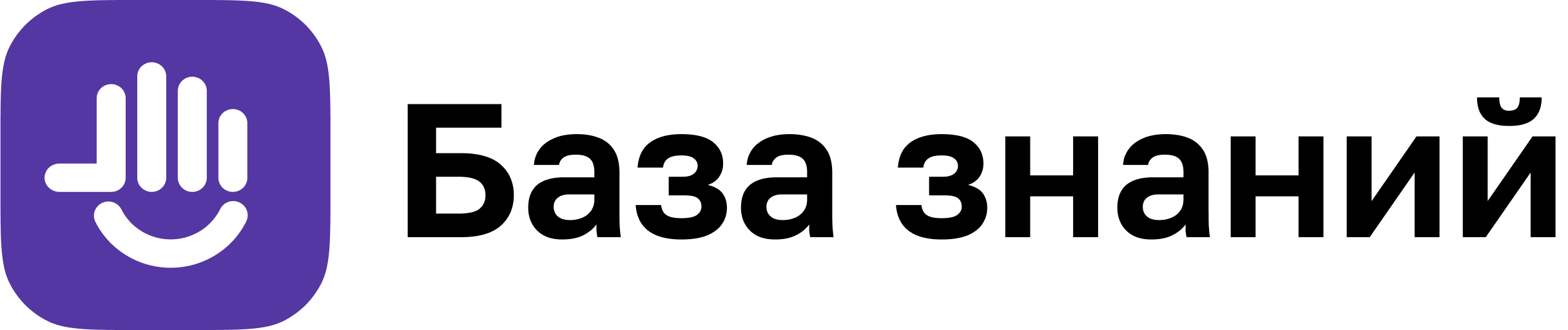Модерация. Работа с разделом "Отзывы"
Раздел "Отзывы", как и другие разделы блока "МОДЕРАЦИЯ", поделен на несколько блоков, рассмотрим их по порядку:
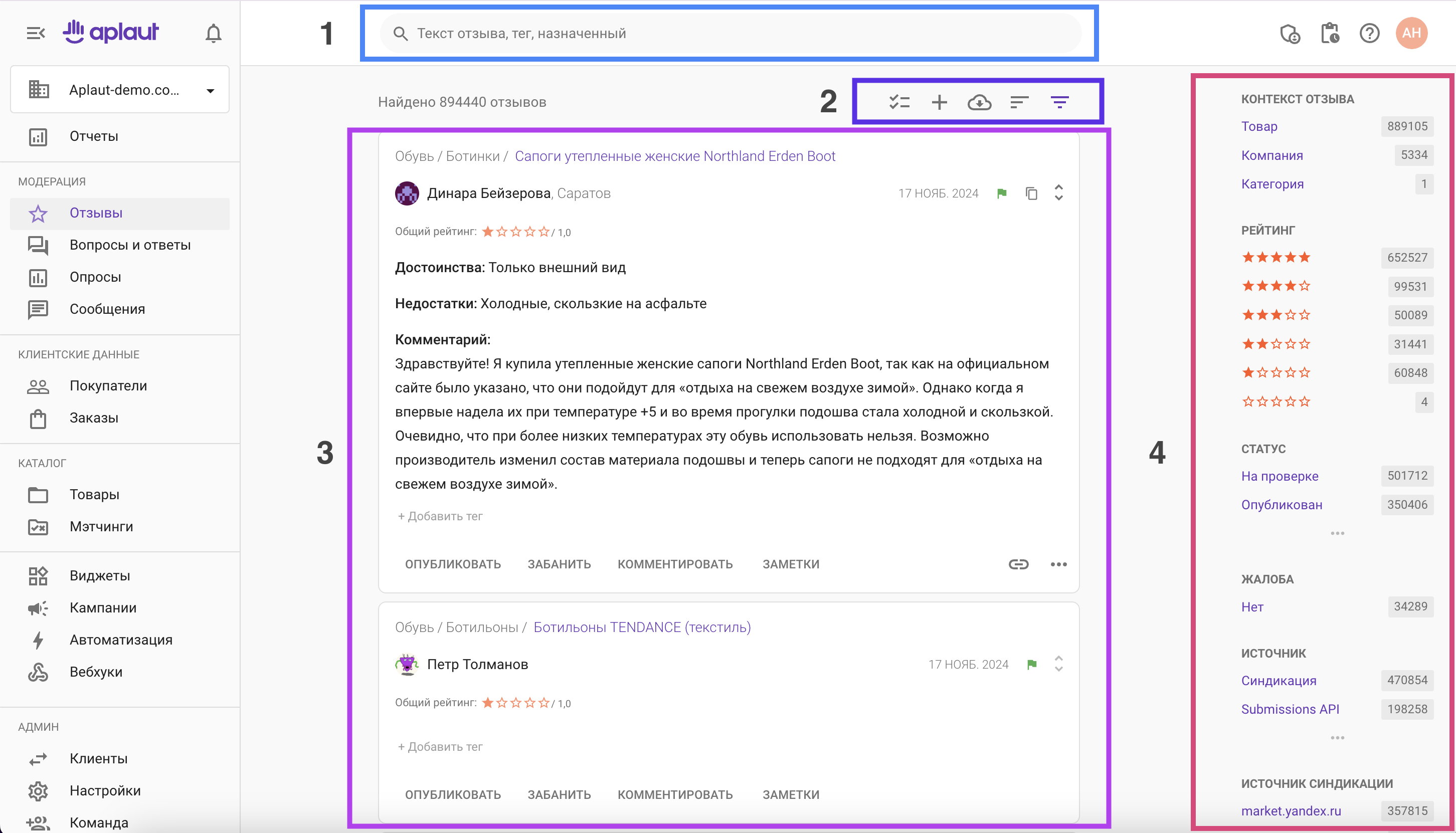
1. Строка поиска и продвинутый поиск.
В самом верху находится строка поиска, в которую можно вписать слово или фразу и выполнить поиск по тексту и некоторым атрибутам отзыва. Также, по клику на строку поиска можно в подсказках будут показаны сохраненные фильтры пользователя, которые созданы с помощью продвинутого поиска, а также кнопка "Продвинутый поиск", по клику на которую откроется меню продвинутого поиска (подробнее о поисках смотрите в этой статье).
2. Меню доп. действий, сортировка и скрытие быстрых фильтров.
В этом меню расположены следующие фичи, слева направо: Массовые операции, Создание отзыва, Экспорт отзывов, Сортировка и кнопка скрытия быстрых фильтров справа.
С помощью массовых операций можно в несколько кликом выполнить какое-либо действие с несколькими отзывами, например, опубликовать или запустить правила автоматизации. Подробнее про работу массовых операций смотрите в этой статье.
По клику на кнопку "+" можно создать новый отзыв, прямо в личном кабинете.
С помощью экспорта можно запросить выгрузку отзывов в одном из трех форматов: XLSX, CSV, JSONL для анализа или синхронизации данных. Подробнее в этой статье.
Далее идут кнопка выбора сортировки, с помощью которой выбрать один из вариантов сортировки, а также кнопка, которая скрывает и показывает быстрые фильтры справа (п. 4 на скрине выше).
3. Блок с UGC-контентом.
В этом блоке отображаются сами отзывы, а также проводится работа с ними (модерация, редактирование, тегирование и т.д.). Рассмотрим возможности более детально на примере одного из отзывов:
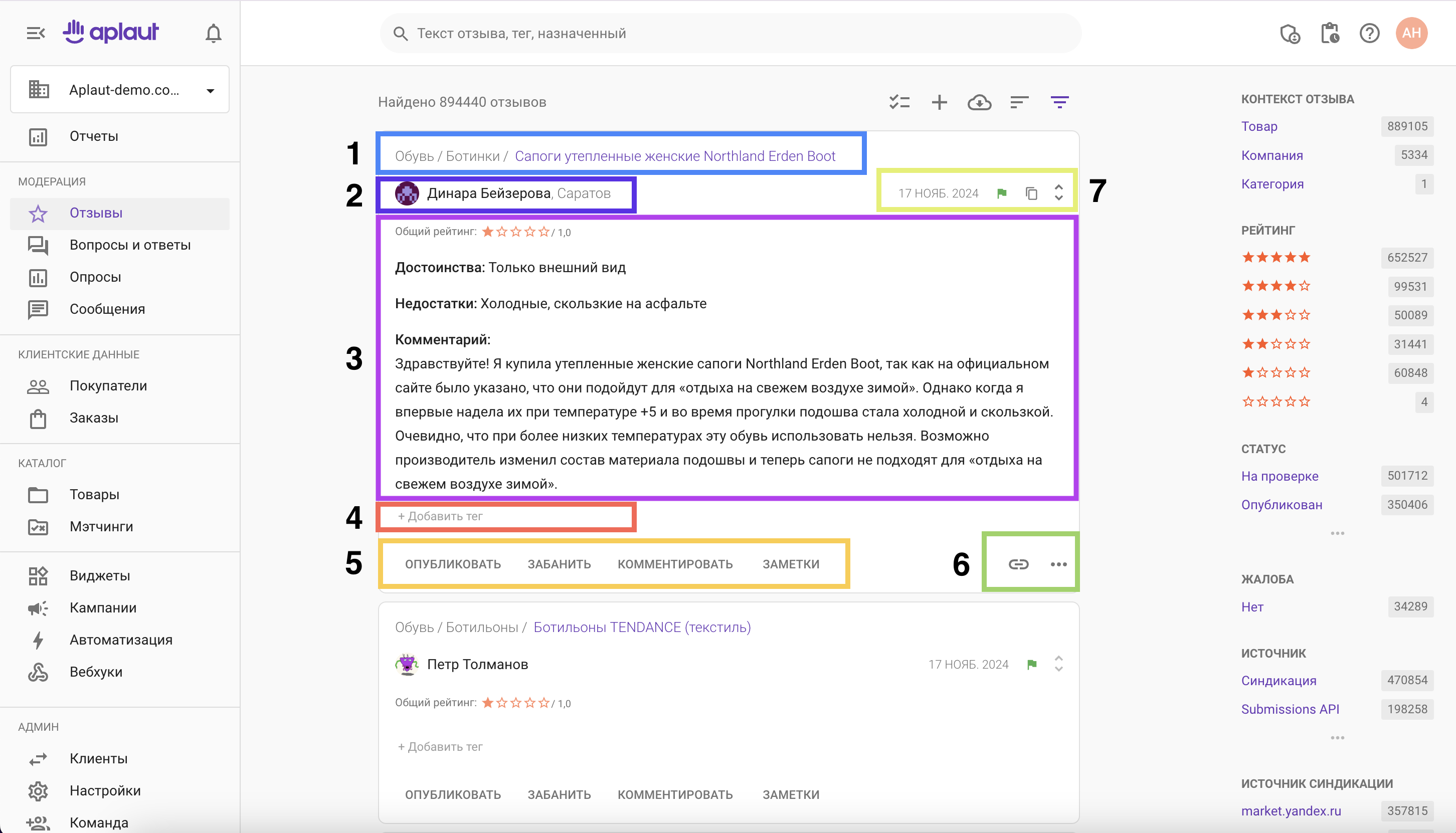
3.1. Наименование товара, категория, а также ссылка, по которой можно посмотреть другой UGC-контент и сообщения по товару во всплывающем блоке справа и перейти на страницу товара на сайте, при повторном клике на ссылку:
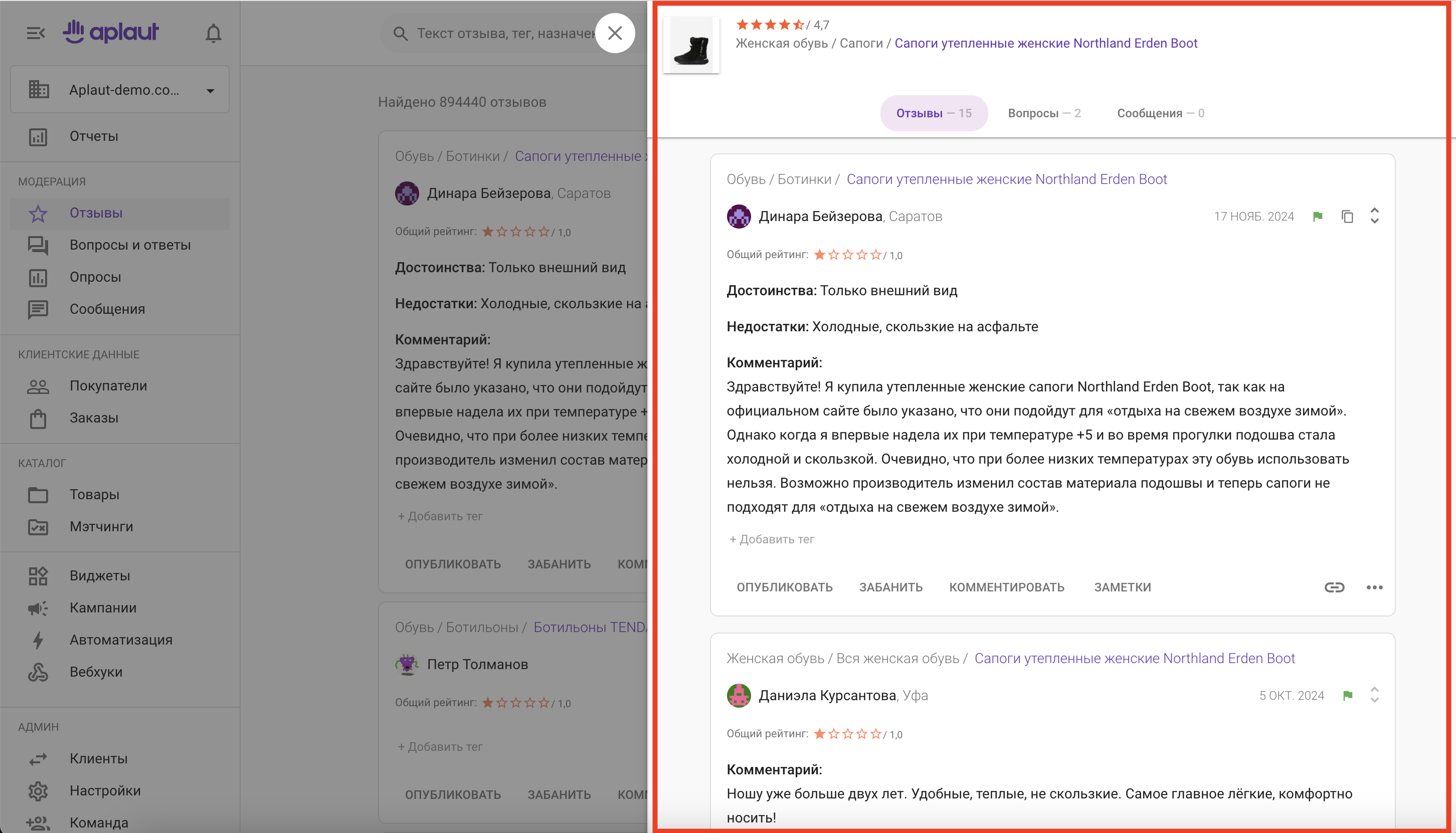
3.2. Имя и город пользователя, которое он заполнил в форме отзыва, или которое было указано на сайте внешней площадки, с которой был агрегирован отзыв (при условии что по договору подключена услуга агрегации отзывов).
3.3. Общая оценка, а также текст отзыва
3.4. Поле для добавления тегов
3.5. Кнопки модерации. ОПУБЛИКОВАТЬ и ЗАБАНИТЬ отвечают за то, прошел ли отзыв модерацию и будет ли отображаться в карточке товара на сайте/моб. приложении, если интегрировано. С помощью кнопки КОММЕНТИРОВАТЬ можно ответить на отзыв и опубликовать ответ в карточке товара, под отзывом, а если вместе с отзывом в Aplaut был передан email пользователя, появится дополнительная галочка, с помощью которой можно отправить ответ на email автора отзыва:
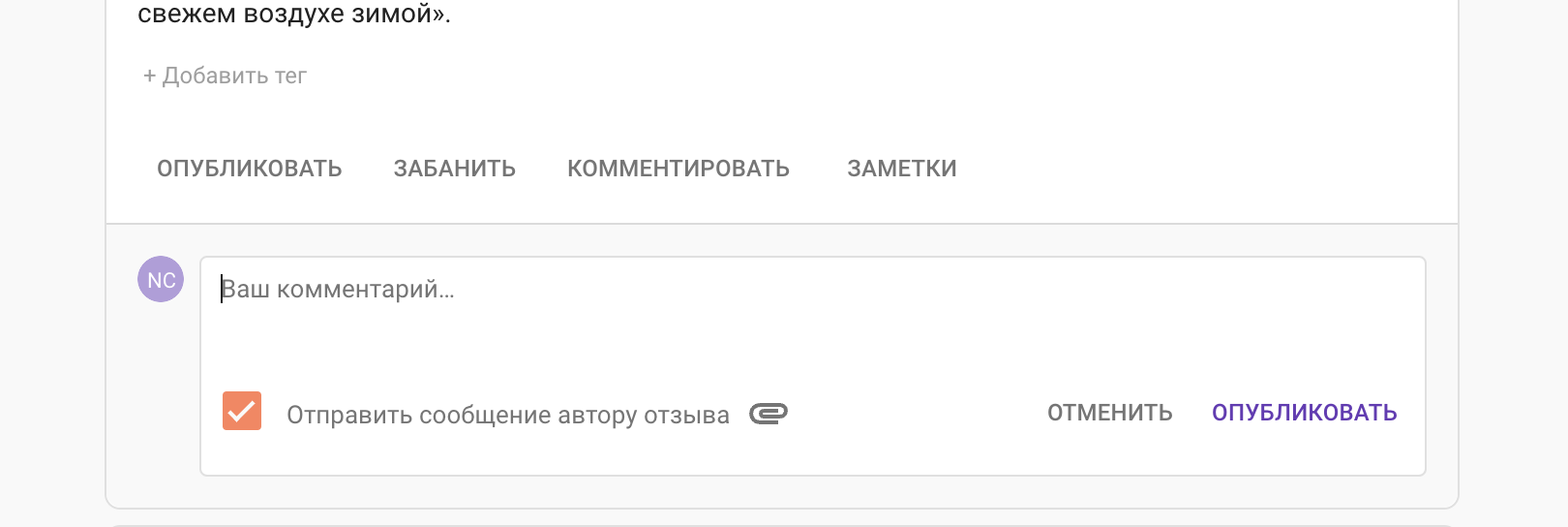
С помощью кнопки "ЗАМЕТКИ" можно оставить заметку по отзыву для внутреннего использования. Все заметки видны только в ЛК Aplaut и не попадают в виджеты, на сайт или моб. приложение.
3.6. Блок с дополнительными действиями и ссылка на отзыв.
В этом блоке можно скопировать ссылку на конкретный отзыв, которую можно передать коллегам или менеджеру Aplaut, если необходимо уточнить что-то по конкретному отзыву, чтобы не искать нужный отзыв другим способом.
Также здесь расположено меню с дополнительными действиями:
- Редактировать — с помощью этой функции можно отредактировать текст, оценки и другие данные в отзыве, в т.ч. удалить и прикрепить фото
- Изменить контекст — меняет контекст отзыва с товара на компанию, а также с помощью этой функции можно перенести отзыв с одного товара на другой, если требуется;
- Написать автору (доступно только если вместе с отзывом был передан email автора) — кнопка переадресует вас в раздел "Сообщения" где будет создан диалог с автором отзыва. Так можно связаться с автором отзыва, не публикуя переписку на сайте/ в моб. приложении;
- Это вопрос — меняет тип UGC-контента с отзыва на вопрос и ответ. Может быть полезным, если в тексте отзыва автор задает вопрос, а не описывает опыт использования продукта. Контент при этом перемещается в раздел "Вопросы и ответы";
- Удержать — дополнительный, промежуточный, статус отзыва, который можно использовать в спорных случаях, когда отзыв не может быть ни опубликован, ни забанен и требуется провести дополнительную работу;
- Удалить (доступно только пользователям с ролью Менеджер и выше) — навсегда удаляет отзыв из Aplaut, поэтому пользуйтесь с осторожностью, отменить действие будет невозможно;
- Перейти к отзыву — оставляет на странице только выбранный отзыв, при этом, в браузерной строке можно будет скопировать ссылку на отзыв (по аналогии с кнопкой "Скопировать ссылку")
3.7. Дата и дополнительные сведения об отзыве.
В этом блоке отображается дата написания отзыва, а также расположена дугая полезная информация:
- Флажок означает текущий статус: серый — на проверке, зеленый — опубликован, красный — забанен, желтый — на удержании (подробнее о статусах отзыва читайте в этой статье);
- Следующая иконка отображает источник агрегации отзыва, при наведении на нее курсором мыши;
- Стрелки вверх-вниз раскрывают дополнительные данные по отзыву: дополнительные критерии оценки (Надежность, Функциональность и т.д.), детали автора, которые он заполнил в форме (частота использования, срок использования) и другие атрибуты отзыва. Также здесь есть дополнительные вкладки, где можно посмотреть более подробно о товаре, источнике агрегации (Синдикация), клиентские данные (если с отзывом был передан email или телефон пользователя), а также геолокацию автора, полученную из открытых источников (работает корректно при использовании виджетов Aplaut, в случае интеграции по API могут не соответствовать реальным):
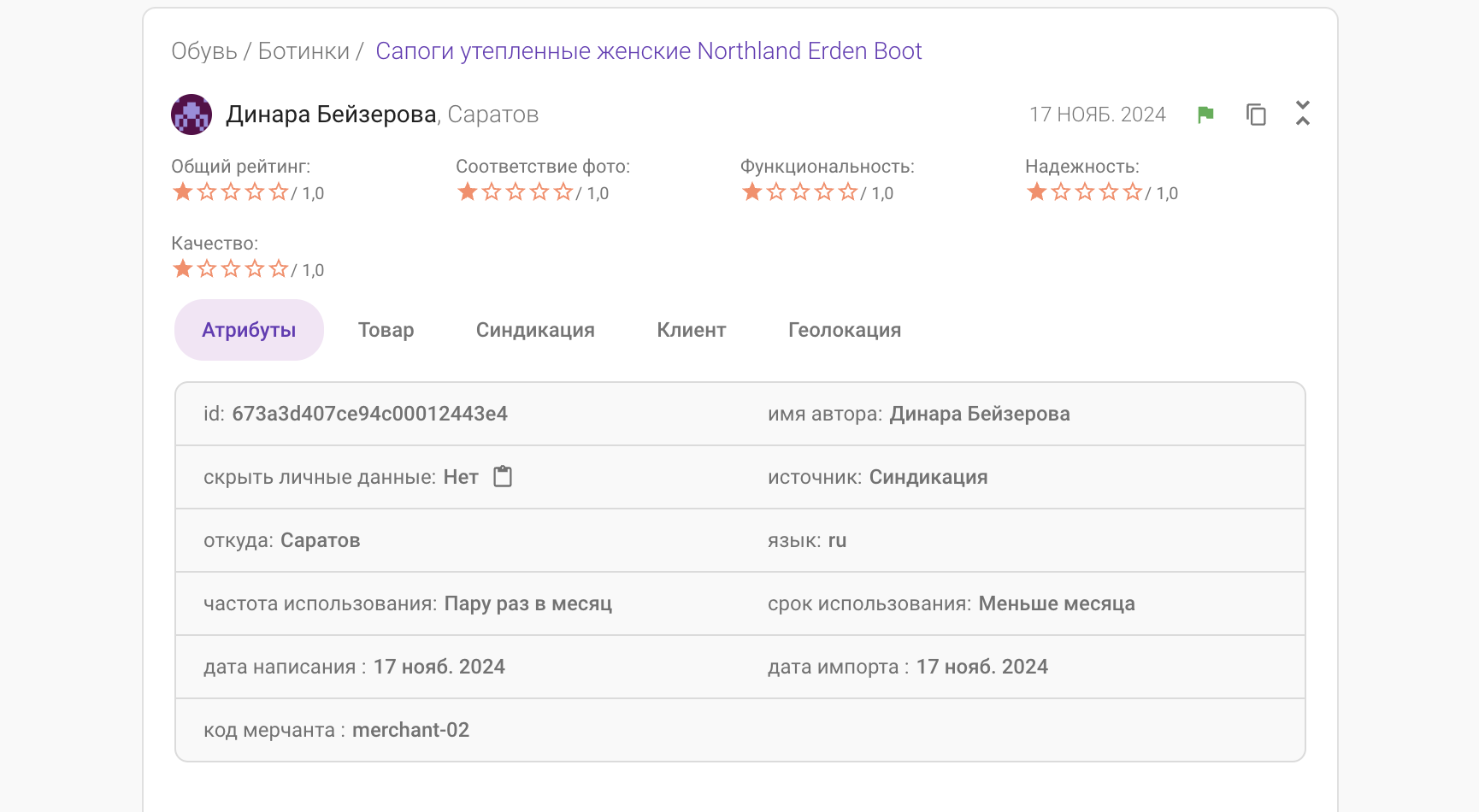
4. Блок с быстрыми фильтрами.
В этом блоке располагается большое кол-во параметров, по которым можно отфильтровать отзывы. При этом фильтры применяются последовательно, можно выбрать по 1 критерию в каждом параметре. Также отображаются только те фильтры, с условиями которых есть хотя бы один отзыв в Aplaut.
Более подробно про быстрые фильтры читайте в этой статье.